Bluetooth era o tehnologie wireless nouă, ciudată și de ultimă generație. Pentru aceia dintre noi, care își amintesc că folosesc IRport-ul pe telefoanele foarte stupide în acea vreme, Bluetooth părea să fie vrăjitorie. Astăzi aproape totul folosește BT și a devenit o parte fiabilă și fără probleme a vieții noastre. la îmbunătățirile constante care au fost făcute versiunii originale. În momentul scrierii, Bluetooth 5.1 a fost anunțat.
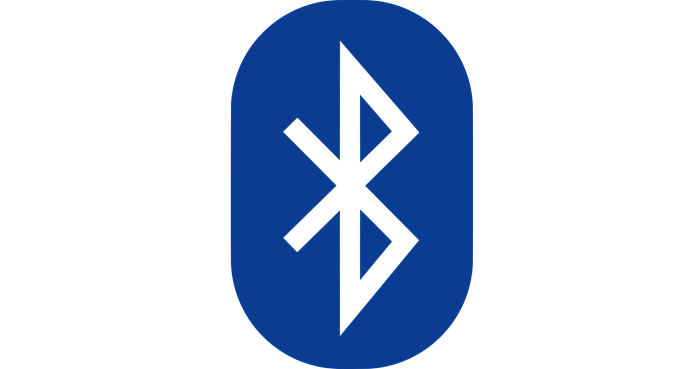
Fiecare versiune aduce cu ea noi funcții și îmbunătățiri. Toate versiunile sunt, de asemenea, compatibile înapoi, dar, în general, veți fi limitat la funcțiile acceptate de cea mai mică versiune hardware BT utilizată.
Cu alte cuvinte, dacă acel nou mouse BT fantezist acceptă consumul de energie hiper-eficient, dar versiunea BT a laptopului nu, plătești pentru o caracteristică pe care nu o poți folosi.
În timp ce perifericele își vor menționa în mod obișnuit numărul de Bluetooth pe cutie, să-ți dai seama că versiunea adaptorului tău încorporat poate fi mai complicată. Din fericire, puteți obține aceste informații direct din Windows 10, dacă nu vă deranjează să săpați puțin în meniuri.
Obținerea versiunii Bluetooth din Windows 10
Primul lucru pe care doriți să faceți este să deschideți Manager dispozitive. Îl puteți găsi deschizând meniul de pornire și căutându-l.
In_content_1 all: [300x250] / dfp: [640x360]->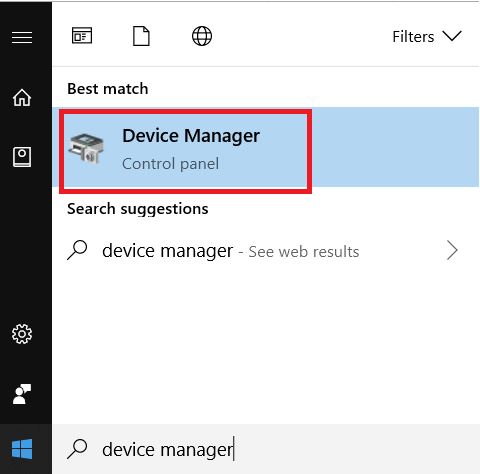
OpenDevice Manager .Ar trebui să arate astfel.
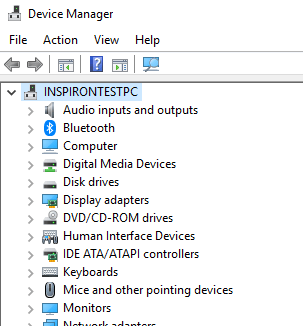
Acum, extindeți categoria Bluetooth.
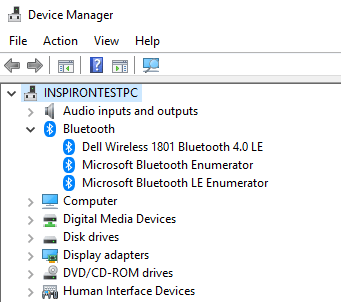
Faceți clic dreapta pe adaptorul BT în cauză, apoi faceți clic pe Proprietăți.
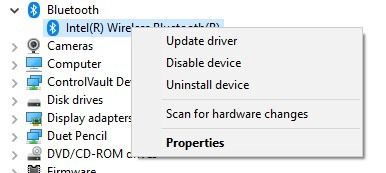
În fila avansat, notați-o pe Număr LMP. ]Acum, acestea sunt numerele de versiune BT și numerele LMP cu care merg.
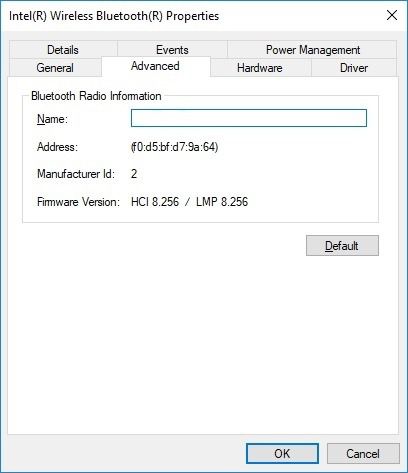
Acesta este un lucru foarte simplu pentru a obține un număr de versiuni, dar acum la cel puțin vă puteți da seama ce caracteristici are tabla de bord a computerului dvs.!